Jak zmienić margines i podwójne miejsce w Dokumentach Google
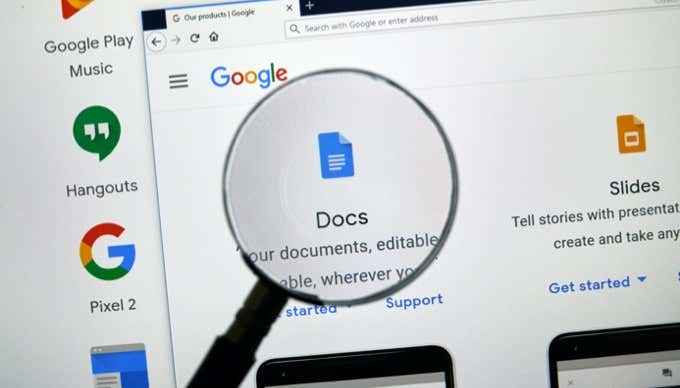
- 708
- 63
- Tacjana Karpiński
Dokumenty Google to w pełni funkcjonalny edytora tekstu. W przeciwieństwie do prostych edytorów tekstu, takich jak Notepad, możesz użyć różnych funkcji formatowania, aby Twój dokument wyglądał dokładnie tak, jak chcesz.
Istnieją dwa sposoby lepszego sformatowania dowolnego dokumentu. Pierwszy to zmiana marginesów po bokach, górnej i dolnej części dokumentu. Drugi to regulacja odstępów od linii, jak i odstępów akapitowych.
Spis treści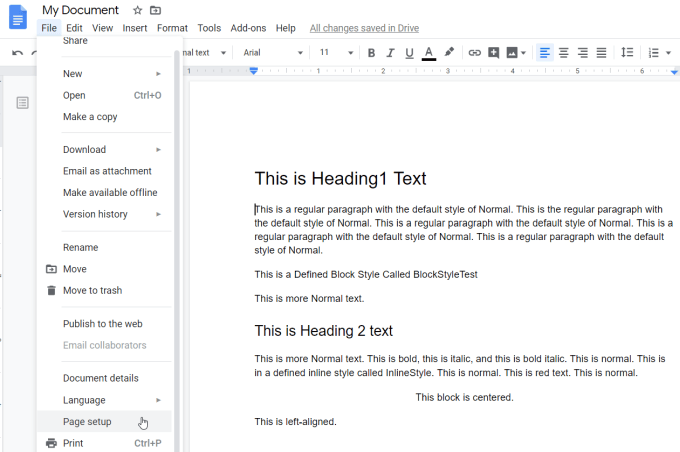
- W oknie konfiguracji strony zobaczysz ustawienie marginesu wzdłuż prawej strony. Tutaj możesz dostosować górny, dolny, lewy lub prawy margines. Rozmiar marginesu jest w calach i domyślnie do 1.
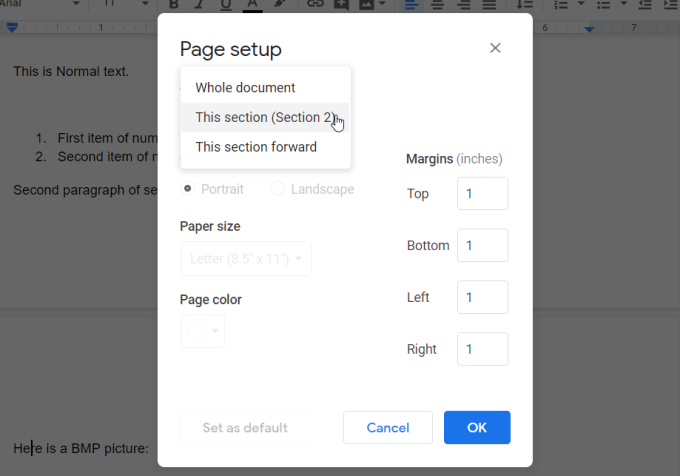
- Po prostu wybierz OK Po zakończeniu, a marginesy w całym dokumencie automatycznie dostosują.
Zmień marginesy w Dokumentach Google tylko jednej strony
Powyższe podejście działa świetnie, gdy chcesz te same marginesy na wszystkich stronach twojego dokumentu. Ale co, jeśli chcesz większych marginesów tylko na jednej stronie?
Na szczęście możesz to zrobić, wkładając włamania sekcji do dokumentu. Przerwy w sekcji pozwalają zmieniać formatowanie strony od sekcji do sekcji.
Aby to zrobić, umieść kursor u góry strony, w której chcesz zacząć od innego formatu marginesu. Następnie wybierz Wstawić menu, wybierz Przerwa, i wybierz Break sekcji (ciągły).
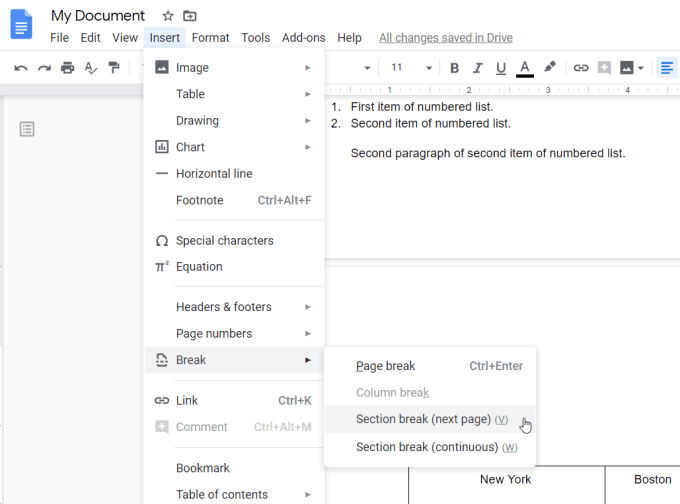
Opcja „następna strona” popchnie tekst poniżej kursora do następnej strony. Opcja „ciągła” utrzymuje cały tekst w tym samym miejscu, ale wkłada przerwę w formacie, w której znajduje się twój kursor.
Teraz, z kursorem umieszczonym w drugiej sekcji tekstu po przerwie sekcji, powtórz powyższy proces konfiguracji strony, aby dostosować margines.
Po przejściu do okna konfiguracji strony zobaczysz, że teraz wyświetla to rozwijanie, w którym możesz wybrać sekcję dokumentu, który chcesz sformatować.
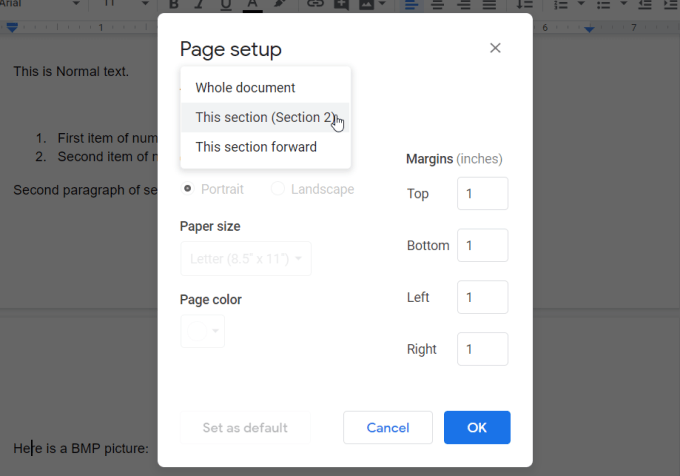
Po zakończeniu zauważysz, że różne formatowanie marginesu rozpoczyna się w nowej sekcji i pozostawia formatowanie w poprzedniej sekcji.
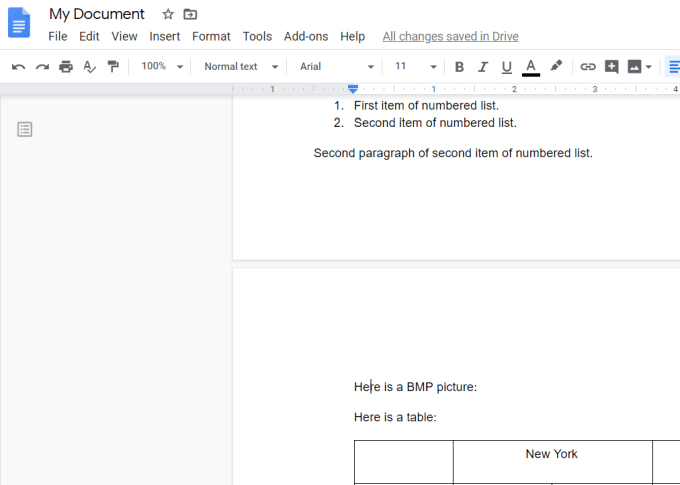
Aby ustawić formatowanie na następnej stronie z powrotem na normalne, po prostu utwórz nową ciągłą sekcję i ustaw marginesy następnej sekcji na taką samą jak marginesy w pierwotnej sekcji.
Zmień marginesy w Dokumentach Google na wcięcie
Kiedy większość ludzi chce zmienić margines dla list pocisków (znanych jako „wcięcie”), użyją jednego z dwóch przycisków wcięcia w pasku wstążki.
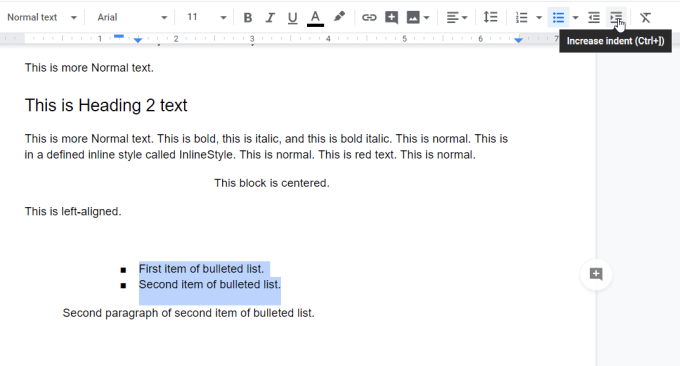
Przycisk wgłębnienia lewego przesuwa podświetloną listę w lewo, a prawy przycisk wgłębia przesuwa ją w prawo.
Problem z użyciem przycisków wcięcia, aby to zrobić, polega na tym, że modyfikuje również formatowanie punktów pocisku. Musisz to zrobić dla każdej listy.
Możesz to obejść, modyfikując formatowanie wcięcia dla wszystkich list pocisków w dokumencie. Aby to zrobić, wybierz Format Z menu. Następnie wybierz Wyrównanie i wcięcie, i wybierz Opcje wcięcia.
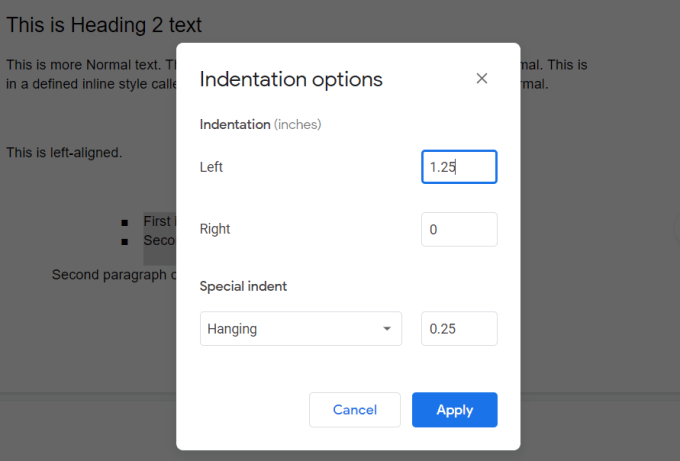
W oknie wyskakującym opcje wcięcia użyj Lewy Lub Prawidłowy Pola (wyświetlane w calach), aby ustawić odległość od marginesu, który chcesz, aby listy pocisków.
Będzie to również odległość, którą listy pocisków poruszają się, gdy użyjesz lewych lub prawej przyciski wcięcia.
Ustaw przestrzeń podwójną i akapit w Dokumentach Google
Może istnieć wiele powodów, dla których ktoś może pomyśleć, że chce ustawić dystans podwójnej przestrzeni w Dokumentach Google. Może linie w dokumencie są już zbyt blisko siebie. Może przestrzeń między akapitami jest zbyt duża.
W tej sekcji nie tylko dowiesz się, jak ustawić podwójne miejsce w Google Docs, ale także jak dostosować odstępy liniowe i odstępy akapitowe.
Ustaw podwójne miejsce w Dokumentach Google
Ustawienie trybu podwójnego miejsca w Google Docs jest łatwe.
Po prostu wybierz Format Z menu. Następnie wybierz Odstępy linii I Podwójnie.
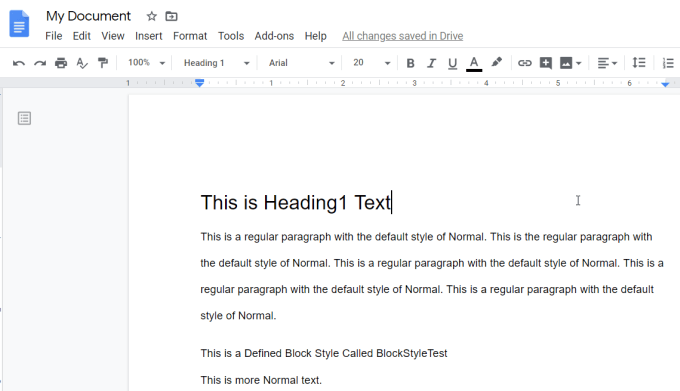
To dostosuje wszystkie pojedyncze odstępy, które miałeś w dokumencie do podwójnego odstępu. Nie ma potrzeby wybierania tekstu, który chcesz podwoić przestrzeń, ponieważ dotyczy on całego dokumentu.
Jeśli nie podoba ci się odległość podwójnego wypasu, możesz dostosować własne. Aby to zrobić, wybierz Format Z menu wybierz Odstępy linii, i wybierz Niestandardowe odstępy.
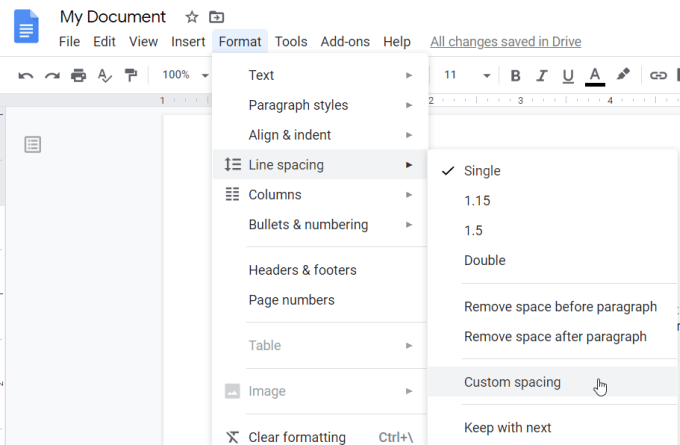
To otwiera nowe niestandardowe okno odstępów, w którym można ustawić określone odstępy między poszczególnymi liniami lub akapitami w dokumencie.
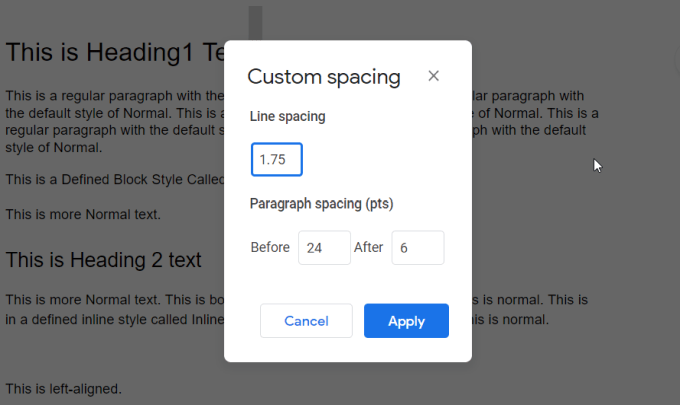
Pomiar odstępów linii jest w calach, a odstępy akapitowe są w punktach (72 punkty to 1 cal).
Po wybraniu Stosować, Nowe odstępy będą miały zastosowanie do całego dokumentu.
Teraz wiesz, jak zastosować marginesy do sekcji dokumentu i ustalone lub niestandardowe odstępy na linie na wszystkich stronach. Dzięki tej wiedzy powinieneś być w stanie w pełni dostosować wygląd wszystkich dokumentów Google Docs.
Możesz także zaoszczędzić czas, używając szablonów do swoich dokumentów, takich jak szablony CV lub szablony drobiazgowe.
- « 10 zaawansowanych wskazówek Chromebooków, aby stać się zaawansowanym użytkownikiem
- 10 najlepszych szablonów formularzy Google »

